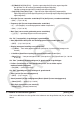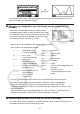Software Gebruiksaanwijzing
Table Of Contents
- Inhoud
- Eerste kennismaking — Lees dit eerst!
- Hoofdstuk 1 Basisbewerking
- Hoofdstuk 2 Manuele berekeningen
- 1. Basisberekeningen
- 2. Speciale functies
- 3. De hoekeenheid en weergave van getallen instellen
- 4. Berekeningen met wetenschappelijke functies
- 5. Numerieke berekeningen
- 6. Rekenen met complexe getallen
- 7. Berekeningen met gehele getallen in het twee-, acht-, tien- en zestientallige talstelsel
- 8. Matrixrekenen
- 9. Vectorberekeningen
- 10. Metrieke omzetting
- Hoofdstuk 3 Lijsten
- Hoofdstuk 4 Oplossen van vergelijkingen
- Hoofdstuk 5 Grafieken
- 1. Voorbeeldgrafieken
- 2. Controleren wat op een grafisch scherm wordt weergegeven
- 3. Een grafiek tekenen
- 4. Een grafiek in het afbeeldingsgeheugen opslaan
- 5. Twee grafieken op hetzelfde scherm tekenen
- 6. Handmatig tekenen
- 7. Tabellen gebruiken
- 8. Dynamisch tekenen
- 9. Een grafiek tekenen van een rijvoorschrift
- 10. Grafieken van kegelsneden tekenen
- 11. De weergave van een grafiek wijzigen
- 12. Functieanalyse
- Hoofdstuk 6 Statistische berekeningen en grafieken
- 1. Voor u met statistische berekeningen begint
- 2. Grafieken en berekeningen in verband met statistische waarnemingen met één variabele
- 3. Grafieken en berekeningen in verband met statistische waarnemingen met twee variabelen
- 4. Uitvoeren van statistische berekeningen
- 5. Testen
- 6. Betrouwbaarheidsinterval
- 7. Kansverdelingsfuncties
- 8. Invoer- en uitvoertermen van testen, betrouwbaarheidsinterval, en kansverdelingsfuncties
- 9. Statistische formule
- Hoofdstuk 7 Financiële berekeningen (TVM)
- 1. Voor u met financiële berekeningen begint
- 2. Enkelvoudige interest
- 3. Samengestelde interest
- 4. Evaluatie van een investering (Cash Flow)
- 5. Afschrijving
- 6. Omzetting van nominale rentevoet naar reële rentevoet
- 7. Berekening van kosten, verkoopprijs en winstmarge
- 8. Dag- en datumberekeningen
- 9. Devaluatie
- 10. Obligatieberekeningen
- 11. Financiële berekeningen met gebruik van functies
- Hoofdstuk 8 Programmeren
- Hoofdstuk 9 Spreadsheet
- Hoofdstuk 10 eActivity
- Hoofdstuk 11 Geheugenbeheerder
- Hoofdstuk 12 Systeembeheerder
- Hoofdstuk 13 Uitwisselen van gegevens
- Hoofdstuk 14 SD-kaarten en SDHC-kaarten gebruiken (alleen GRAPH95)
- Bijlage
- E-CON2 Application (English) (GRAPH35+ E)
- 1 E-CON2 Overview
- 2 Using the Setup Wizard
- 3 Using Advanced Setup
- 4 Using a Custom Probe
- 5 Using the MULTIMETER Mode
- 6 Using Setup Memory
- 7 Using Program Converter
- 8 Starting a Sampling Operation
- 9 Using Sample Data Memory
- 10 Using the Graph Analysis Tools to Graph Data
- 11 Graph Analysis Tool Graph Screen Operations
- 12 Calling E-CON2 Functions from an eActivity
- E-CON3 Application (English) (GRAPH95, GRAPH75+ E, GRAPH75+, GRAPH75)
- 1 E-CON3 Overview
- 2 Using the Setup Wizard
- 3 Using Advanced Setup
- 4 Using a Custom Probe
- 5 Using the MULTIMETER Mode
- 6 Using Setup Memory
- 7 Using Program Converter
- 8 Starting a Sampling Operation
- 9 Using Sample Data Memory
- 10 Using the Graph Analysis Tools to Graph Data
- 11 Graph Analysis Tool Graph Screen Operations
- 12 Calling E-CON3 Functions from an eActivity

6-4
u Een grafiek activeren of de-activeren
1. Druk op 1(GRPH) 4(SEL) toont het Grafiek Aan/Uit
scherm.
• StatGraph1 staat op grafiek 1 (GPH1 in het submenu voor de grafieken), StatGraph2 op
grafiek 2, en StatGraph3 op grafiek 3.
2. Gebruik de cursortoetsen om de gewenste grafiek aan te klikken en druk vervolgens op de
functietoets die overeenkomt met wat u wenst.
• { On } / { Off } ... de grafiek {actief}/{niet-actief} maken
• { DRAW } ... {alle actieve grafieken tekenen}
3. Druk op J om terug te keren naar het submenu voor de grafieken.
• De instellingen voor het weergavevenster (V-Window) worden automatisch ingesteld voor
het tekenen van statistische grafieken. Als u deze instellingen manueel wilt opgeven, moet u
de optie Stat Wind veranderen in “Manual”.
Voer de volgende stappen uit als de lijst met statistische waarnemingsgetallen op het scherm
staat:
!m(SET UP) 2(Man)
J(Terug naar het vorige menu.)
Voor de volgende grafiektypes worden de instellingen voor het weergavevenster (V-Window)
automatisch ingesteld, ongeacht of de optie Stat Wind op “Manual” staat.
Pie, 1-Sample
Z Test, 2-Sample Z Test, 1-Prop Z Test, 2-Prop Z Test, 1-Sample t Test, 2-
Sample t Test, χ
2
GOF Test, χ
2
2-way Test, 2-Sample F Test ( alleen x -as genegeerd).
• De standaardinstelling gebruikt automatisch de waarnemingsgetallen in List 1 data als
horizontale
x -as en de waarnemingsgetallen in List 2 als verticale y -as. Elke verzameling x / y
waarnemingsgetallen is een punt op het spreidingsdiagram.
2. Grafieken en berekeningen in verband met
statistische waarnemingen met één variabele
Statistische waarnemingen met één variabele werken met gewone waarnemingsgetallen. Wilt
u bijvoorbeeld de gemiddelde grootte van de leden van een vereniging berekenen, dan is de
enige variabele “de grootte”.
Op statistische waarnemingen met één variabele kunt u kansverdelingsfuncties en sommen
uitvoeren. Op de volgende grafiektypes kunt u statistische berekeningen met één variabele
uitvoeren.
U kunt ook de stappen onder “Wijzigen van de karakteristiek van een statistische grafiek” op
pagina 6-1 uitvoeren om de grafiekkarakteristieken in te stellen voordat u gaat tekenen.
k Tekenen van een normale kansverdelingsgrafiek
Van elk waarnemingsgetal wordt de cumulatieve z-score ten opzichte van de normaalverdeling
berekend en getekend. Via XList geeft u aan in welke lijst de waarnemingsgetallen worden
ingevoerd, met Mark Type bepaalt u de vorm van de getekende punten { / × / • }.